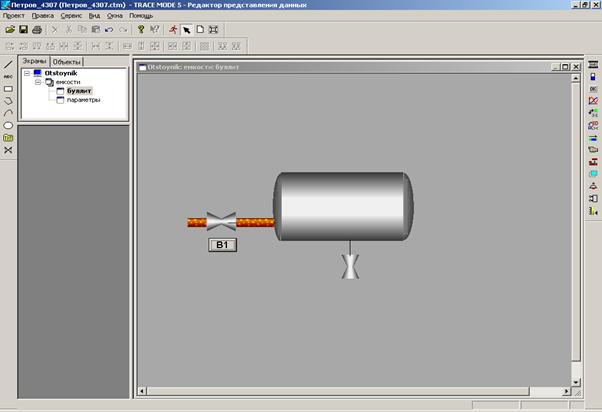Вентиля В1
2.1. Цель работы заключается в:
· разработке и реализации алгоритма формирования притока сырой нефти Н1 методом имитационного моделирования;
· создании динамических форм отображения движущегося потока жидкости в трубопроводе и управлении вентилем В1;
· определении объема жидкости, остающейся в буллите.
2.2. Предварительные сведения
2.2.1.Сырая нефть Н1 на входе отстойника характеризуется двумя основными параметрами:
· значением расхода по притоку F1, измеряемым в м3/с;
· коэффициентом обводненности kоб;
2.2.2 Оба параметра могут быть заданы в интерактивном режиме в диапазонах: F1 = 0  м3/с, kоб =0,1
м3/с, kоб =0,1  0,8. По умолчанию F1 =0,02 м3/с (номинальное значение расхода);
0,8. По умолчанию F1 =0,02 м3/с (номинальное значение расхода);
2.2.3. Предполагаем, что скорость седиментации очень высокая, так что формирование потоков «чистой» воды и «чистой» нефти осуществляется мгновенно. Тогда расход по притоку F1 можно представить в виде:
F1 = F1В + F1Н
F1В = F1* kоб
F1Н = F1 (1- kоб)
где F1В – расход по притоку “чистой” воды;
F1Н – расход по притоку “чистой” нефти;
2.2.4. Сырая нефть Н1 поступает в отстойник через шаровой вентиль В1. Необходимо, используя стандартные динамические формы отображения SCADA–систем, осуществить:
· процедуру включения/выключения вентиля В1, В1  ;
;
· визуализацию движения жидкости по трубопроводу (с помощью видеоклипов).
2.2.5. Объемы воды В и нефти Н2, остающихся в отстойнике, определяются по формулам
VВОТ =(F1В * В1 - F2)(t-,  ) для
) для  (2.1)
(2.1)
VНОТ =(F1Н * В1-F3)(t-  ), для
), для  (2.2),
(2.2),
где  - момент начала наполнения отстойника;
- момент начала наполнения отстойника;
 - момент переполнения отстойника;
- момент переполнения отстойника;
F2 – расход воды по потреблению. F3-расход нефти на выходе отстойника.
ВНИМАНИЕ! При выполнении работ №2 и №3 считать F2=0.
2.3. Задание на проведение работы
2.3.1. Ознакомиться с материалом, изложенным в п. 2.2. настоящего руководства.
2.3.2. Дополнить базу каналов, созданную в работе №1, каналами с именами Al_rashodW, Ventil1, Al_Volum.
2.3.3. Используя формулу (2.1),создать FBD – программу с именем «Сумматор», протестировать ее в пошаговом режиме и «привязать» ее к каналу Al_Volum, используя метод УПРАВЛЕНИЕ. Проверить программу в режиме ЭМУЛЯЦИЯ.
2.3.4. Создать экранную форму пульта управления в виде всплывающего окна с именем ПАРАМЕТРЫ для ввода исходных данных (F1, kоб) в интерактивном режиме.
2.3.5. Продолжить разработку экрана «буллит», дополнив его графическими элементами
Вентиля В1 и участками трубопровода на входе буллита.
Порядок выполнения работы
2.4.1.Для выполнения п.2.3.2 закройте РПД, загрузите РБК, откройте проект и в аналогично п.п.1.4.6-1.4.7 дополните БК каналами Al_Volum, Al_RashodW, Ventil1. Сохраните обновленную БК так, как описано в п.1.4.9.
2.4.2. Для создания FBD – программы «Сумматор» нажать сочетание клавиш ALT-3 или «Окна/FBD программы». Появится окно диалога “FBD программа”. Выполнить команду “Создать” из меню “Программа”. В поле редактирования имени FBD-программы ввести имя программы “Сумматор”. Нажмите ЛК на кнопке “Редактировать”. Откроется окно редактирования FBD программ.
2.4.3. Установите функциональный раздел “Арифметические” и выберите тип функции “Умножение” *.
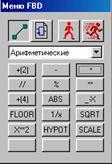
Нажмите ЛК на иконке  меню FBD и нажатием ЛК на свободном месте рабочего поля окна разместите функциональный блок (*). Далее разместите второй блок (*), вслед за первым, затем разместите блоки вычитания (-) и сложения (+[2]).
меню FBD и нажатием ЛК на свободном месте рабочего поля окна разместите функциональный блок (*). Далее разместите второй блок (*), вслед за первым, затем разместите блоки вычитания (-) и сложения (+[2]).
2.4.4. Перейдите в режим редактирования связей, нажав ЛК на иконке  меню FBD. Для соединения входа одного блока с выходом другого, необходимо нажать ЛК на одном из концов связи и, удерживая кнопку ЛК, переместите её в область второго конца связи. Соедините связями следующие FBD блоки, как показано на рисунке. Будьте внимательны при соединении! Верхние свободные неподписанные входы здесь не используются.
меню FBD. Для соединения входа одного блока с выходом другого, необходимо нажать ЛК на одном из концов связи и, удерживая кнопку ЛК, переместите её в область второго конца связи. Соедините связями следующие FBD блоки, как показано на рисунке. Будьте внимательны при соединении! Верхние свободные неподписанные входы здесь не используются.
2.4.5.Для описания любой переменной, следует дважды нажать ЛК на соответствующем входе или выходе функционального блока. В появившемся окне “Описание переменной” осуществите настройку входов и выходов программы следующим образом.
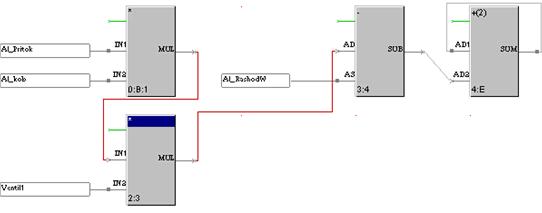
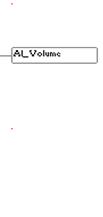
| Блок
| Входы, выходы
| Тип
| Комментарий
|
| * (Умножение)
| In1
| Аргумент
| приток_F1
|
| In2
| Аргумент
| коэфф. обвод коб
|
| * (Умножение)
| In2
| Аргумент
| Сост. вент.В1
|
| - (Разность)
| As
| Аргумент
| Потребление F2
|
| +2 (Сложение)
| sum
| Аргумент
| Объем воды
|
Выйти из редактора FBD программ, можно нажатием ALT-2.
2.4.6.Тестирование программы «Сумматор» рекомендуем проводить в пошаговом режиме. Для этого в меню FBD (см.п.2.4.3.) щелкните ЛК на иконке  . Затем вывести курсор на свободное место поля редактирования и щелкнуть ЛК. На входах функциональных блоков установятся нули для аргументов и значения констант. Щелкните ЛК по входу «Приток» и в появившемся окне установите значение 1, подтвердив его клавишей OK. То же самое проделайте со входами «коб» и «сост.вент.В1». Затем, последовательно щелкая ЛК в свободном поле, убедитесь, что значение выхода «Объем» каждый раз увеличивается на 1. Установите значение входа «Потребление F2» равным двум и продолжайте щелкать ЛК. Значение выхода «Объем воды» после каждого щелчка уменьшается на 1. Тестирование программы закончено.
. Затем вывести курсор на свободное место поля редактирования и щелкнуть ЛК. На входах функциональных блоков установятся нули для аргументов и значения констант. Щелкните ЛК по входу «Приток» и в появившемся окне установите значение 1, подтвердив его клавишей OK. То же самое проделайте со входами «коб» и «сост.вент.В1». Затем, последовательно щелкая ЛК в свободном поле, убедитесь, что значение выхода «Объем» каждый раз увеличивается на 1. Установите значение входа «Потребление F2» равным двум и продолжайте щелкать ЛК. Значение выхода «Объем воды» после каждого щелчка уменьшается на 1. Тестирование программы закончено.
ПРИМЕЧАНИЕ. Тестирование программы не обязательно проводить, подавая на входы реальные значения переменных, т.е. F1=0.02 и kob=0.25.
Физическая интерпретация FBD-программы заключается в описании значений переменных (аргументов) или констант на соответствующих входах и выходах функциональных блоков с точки зрения их физических или технологических свойств. Например: FBD-программа «Сумматор»
Блок0:В:1 In1 - капелька сырой нефти в м3\сек;
In2 - доля воды в сырой нефти;
Выход – капелька воды на входе вентиля В1;
Блок 2:3 In2 – состояние вентиля В1;
Выход – капелька воды на выходе вентиля В1(если он открыт);
Блок 3:4 AS – капелька воды, вытекающей из буллита через вентиль В2;
Выход – капелька воды, оставшейся в буллите;
Блок 4:Е выход – объем воды, оставшейся в буллите в м3.
2.4.7. Далее свяжем FBD-программу “Сумматор” с каналом AI_Volume. Для этого откроем диалог “Реквизиты” канала AI_Volume, дважды нажав ЛК на имени канала в списке. Войдите в бланк “Управление” диалога “Реквизиты” и в поле выбора FBD-программ укажите “Сумматор”, как показано на следующем рисунке.

2.4.8. Для настройки любого аргумента или константы нажмите ЛК на соответствующей строке списка. Если выбрана константа, то на экране появится диалог ‘Значение переменной ”. В нем можно ввести значение константы для данного вызова программы.
При настройке аргумента на экран выводится следующий диалог.
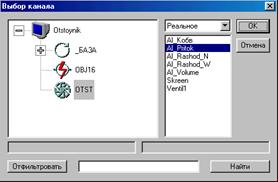
В нем выбирается канал и его атрибут, со значением которого связывается настраиваемый аргумент.
| Комментарий
| Атрибут
| Канал
|
| Объем
| Выход
| AI_Volume
|
| Приток_F1
| Реальное
| AI_Pritok
|
| Коэфф. обводнения
| Реальное
| AI_KОБВ
|
| Состояние вентиля
| Реальное
| Ventil1
|
| Потребление
| Реальное
| AI_Rashod_W
|
2.4.9.Тестирование «привязанной» к каналу FBD – программы необходимо проводить в режиме ЭМУЛЯЦИЯ. Для этого в окне РБК щелкните ЛК на иконке  .Появится таблица, в которой приводятся значения всех каналов БК
.Появится таблица, в которой приводятся значения всех каналов БК
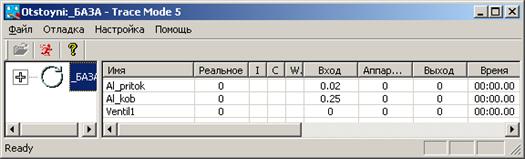
2.4.10.Установите значение канала Ventil1, равным 1.Для этого в соответствующей строке и столбце «Вход» дважды щелкнуть ЛК. Появится окно для ввода необходимого значения, которое подтверждается клавишей OK. Затем щелкните ЛК по иконке  и можно наблюдать работу программы в режиме эмуляции. Повторное ЛК на этой же иконке останавливает эмуляцию. После этого можно выйти из РБК, предварительно сохранив полученные результаты.
и можно наблюдать работу программы в режиме эмуляции. Повторное ЛК на этой же иконке останавливает эмуляцию. После этого можно выйти из РБК, предварительно сохранив полученные результаты.
2.4.11.Продолжим разработку графического интерфейса. Для этого откройте редактор представления данных (РПД) и загрузите проект «Петров_4307.ctm» Выделите группу “ёмкости” и нажмите ПК. В появившемся навигаторе выберите “Добавить экран”. Для нового экрана введите имя “Параметры”. Выделите экран “Параметры” и нажмите ПК. В появившемся списке выберите команду “Атрибуты”. В окне “Настройки текущего экрана” снимите флаг “Использовать настройки по умолчанию” и введите ширину - 300, высоту – 200.
2.4.12. Откройте экран “Параметры”. Разместите на экране статический текст “Приток” (см. лабораторную работу №1).

На панели “Динамические формы отображения” выберите “Динамический текст”.Слева в меню параметры ФО установите:
- шрифт;
- размер шрифта;
- объект – БАЗА;
- канал – AI_Pritok;
- атрибут – реальное;
2.4.13. Нажмите на кнопку  . В появившемся списке выберите “Посылка значения”. В появившемся окне “Посылка в канал” выберите “Ввод и посылка”. Установите соответствующий канал:
. В появившемся списке выберите “Посылка значения”. В появившемся окне “Посылка в канал” выберите “Ввод и посылка”. Установите соответствующий канал:
- объект – БАЗА;
- канал – AI_Pritok;
- атрибут – входное.
Нажмите на кнопку “Применить”.
Далее в поле рисования, нажав ЛК, сформируйте прямоугольник, в который будет размещена данная ФО. Нажмите ЛК.
2.4.14. Аналогично создайте ввод значения параметра «Коэф.обвод», как показано на рис.

2.4.15. Откройте экран «буллит» Выберите на панели динамических ФО “Кнопки”. Слева в меню параметры ФО установите:
- шрифт;
- размер шрифта;
- текст В1;
- объект – БАЗА;
- канал – Ventil1;
- атрибут – реальное.
Нажмите на кнопку  . В появившемся списке выберите “Посылка значения”. В появившемся окне “Посылка в канал” выберите “XOR”. При этом посылаемое значение должно быть равно 1. Установите соответствующий канал:
. В появившемся списке выберите “Посылка значения”. В появившемся окне “Посылка в канал” выберите “XOR”. При этом посылаемое значение должно быть равно 1. Установите соответствующий канал:
- объект – БАЗА;
- канал – Ventil1;
- атрибут – входное.
Нажмите на кнопку OK Далее в поле рисования, нажав ЛК, сформируйте прямоугольник, в который будет размещена данная ФО
2.4.16. Выберите на панели динамических ФО «Видеоклип» и установите:
- объект – БАЗА;
- канал –Al_pritok;
- атрибут – реальное.
- воспроизводить – непрерывно;
- использовать знач.канала;
- показывать в покое;
- из INI директории.
2.4.17. Нажмите на кнопку «Обзор» и из окна «Обзор AVI файлов» выберите видеоклип «moI.avi» и подтвердите выбор кнопкой OK. На свободном месте поля экрана «буллит» щелкните ЛК и переместите появившийся видеоклип к изображению вентиля В1 слева от него. Это будет начальное звено трубопровода. На канале Ventil1 аналогично создайте звено трубопровода между вентилем В1 и буллитом так, как показано на рисунке «Экран буллит».
2.4.18.Тестирование созданного графического интерфейса осуществляется в следующем порядке: установите режим ЭМУЛЯЦИЯ, для чего нужно щелкнуть ЛК на иконке  . Откройте экран «Параметры» и убедитесь в том, что значения F1_ПРИТОК=0,02 и КОБ_КОЭФ,ОБВОД,=0,25. Наведя курсор на поля индикации старых значений и сделав щелчок ЛК, в появившемся окне поменяйте их значения и подтвердите клавишей ОК.
. Откройте экран «Параметры» и убедитесь в том, что значения F1_ПРИТОК=0,02 и КОБ_КОЭФ,ОБВОД,=0,25. Наведя курсор на поля индикации старых значений и сделав щелчок ЛК, в появившемся окне поменяйте их значения и подтвердите клавишей ОК.
2.4.19.Не выключая режима ЭМУЛЯЦИЯ, откройте экран «Буллит» и убедитесь, что на участке трубопровода до вентиля В1имитируется движение жидкости. Установите значение параметра F1_ ПРИТОК=0,движение жидкости исчезает. Снова установите значение параметра F1_ ПРИТОК=0,02 – движение жидкости возобновляется.
2.4.20. Не выключая режима ЭМУЛЯЦИЯ, на экране «Буллит» наведите курсор на кнопку В1 и щелкните ЛК - имитируется движение жидкости на участке трубопровода между вентилем В1 и буллитом.
2.4.21.Если проведенное тестирование закончилось неудачно, то рекомендуем проверить содержимое соответствующих каналов с помощью ФО «Динамический текст» так, как это изложено в п.п.2.4.12-2.4.13.
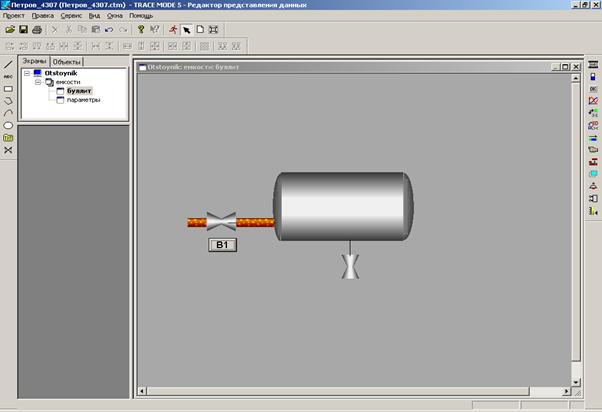
ЛАБОРАТОРНАЯ РАБОТА №3



 м3/с, kоб =0,1
м3/с, kоб =0,1  0,8. По умолчанию F1 =0,02 м3/с (номинальное значение расхода);
0,8. По умолчанию F1 =0,02 м3/с (номинальное значение расхода); ;
; ) для
) для  (2.1)
(2.1) (2.2),
(2.2), - момент переполнения отстойника;
- момент переполнения отстойника;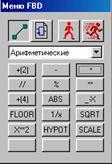
 меню FBD и нажатием ЛК на свободном месте рабочего поля окна разместите функциональный блок (*). Далее разместите второй блок (*), вслед за первым, затем разместите блоки вычитания (-) и сложения (+[2]).
меню FBD и нажатием ЛК на свободном месте рабочего поля окна разместите функциональный блок (*). Далее разместите второй блок (*), вслед за первым, затем разместите блоки вычитания (-) и сложения (+[2]). меню FBD. Для соединения входа одного блока с выходом другого, необходимо нажать ЛК на одном из концов связи и, удерживая кнопку ЛК, переместите её в область второго конца связи. Соедините связями следующие FBD блоки, как показано на рисунке. Будьте внимательны при соединении! Верхние свободные неподписанные входы здесь не используются.
меню FBD. Для соединения входа одного блока с выходом другого, необходимо нажать ЛК на одном из концов связи и, удерживая кнопку ЛК, переместите её в область второго конца связи. Соедините связями следующие FBD блоки, как показано на рисунке. Будьте внимательны при соединении! Верхние свободные неподписанные входы здесь не используются.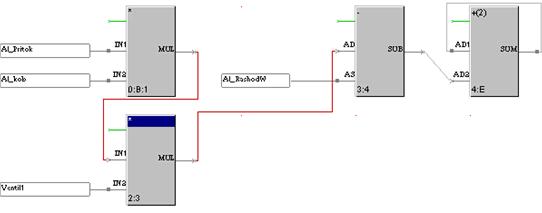
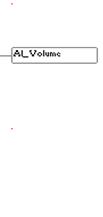
 . Затем вывести курсор на свободное место поля редактирования и щелкнуть ЛК. На входах функциональных блоков установятся нули для аргументов и значения констант. Щелкните ЛК по входу «Приток» и в появившемся окне установите значение 1, подтвердив его клавишей OK. То же самое проделайте со входами «коб» и «сост.вент.В1». Затем, последовательно щелкая ЛК в свободном поле, убедитесь, что значение выхода «Объем» каждый раз увеличивается на 1. Установите значение входа «Потребление F2» равным двум и продолжайте щелкать ЛК. Значение выхода «Объем воды» после каждого щелчка уменьшается на 1. Тестирование программы закончено.
. Затем вывести курсор на свободное место поля редактирования и щелкнуть ЛК. На входах функциональных блоков установятся нули для аргументов и значения констант. Щелкните ЛК по входу «Приток» и в появившемся окне установите значение 1, подтвердив его клавишей OK. То же самое проделайте со входами «коб» и «сост.вент.В1». Затем, последовательно щелкая ЛК в свободном поле, убедитесь, что значение выхода «Объем» каждый раз увеличивается на 1. Установите значение входа «Потребление F2» равным двум и продолжайте щелкать ЛК. Значение выхода «Объем воды» после каждого щелчка уменьшается на 1. Тестирование программы закончено.
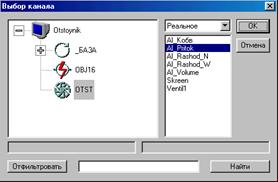
 .Появится таблица, в которой приводятся значения всех каналов БК
.Появится таблица, в которой приводятся значения всех каналов БК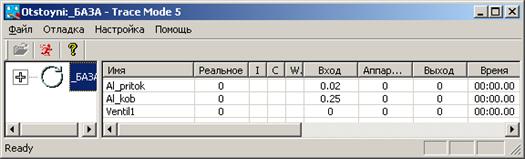

 . В появившемся списке выберите “Посылка значения”. В появившемся окне “Посылка в канал” выберите “Ввод и посылка”. Установите соответствующий канал:
. В появившемся списке выберите “Посылка значения”. В появившемся окне “Посылка в канал” выберите “Ввод и посылка”. Установите соответствующий канал: